*Se for Corretor ou Gerente só terá acessa aos clientes que esteja vinculado.
Disponível em todas as versões.
- Acesse Clientes > Consultar Clientes (NOVO);
- Clique na aba do tipo do cliente que deseja consultar (comprador, locatário ou proprietário);
- Preencha os filtros desejados ou selecione uma busca já salva;
- Caso queira selecionar filtros adicionais, clique em Mais Filtros;
- Clique em Buscar.
Explicação de alguns filtros
- Filial: Este campo já vem preenchido automaticamente com a sua filial, exceto se você for Supervisor com permissão para acessar dados de todas as filiais ou Diretor, nesse caso o sistema irá permitir informar a filial.
- Setor: Caso você seja um Corretor ou Gerente este campo já virá preenchido com o seu setor, se for outro este campo ficará disponível para que seja selecionado um setor.
- Gerente: Caso você seja Gerente só poderá consultar clientes que esteja vinculado se você trabalha com fila de plantão para gerentes ou caso esteja vinculado aos corretores da sua equipe no caso de equipe fixa ou ao seu setor no caso de você ser responsável pelos corretores do seu setor. Caso seja outro tipo de usuário, o sistema irá permitir selecionar.
- Corretor: Caso você seja Corretor, só poderá consultar clientes que esteja vinculado. Caso seja outro, o sistema irá permitir selecionar.
Exibição das fases do funil na lista de clientes
O sistema já traz preenchido com a fase atual, porém você pode alterar para visualizar todas as fases na lista de clientes.
Mais Filtros
Para simplificar a utilização, na tela estão disponíveis os filtros mais utilizados. Caso queira utilizar filtros adicionais, clique em Mais Filtros e selecione o filtro.
Salvar Busca
Salve as buscas que você costuma utilizar com frequência e não tenha que ficar selecionando os filtros um a um toda vez que precisar, bastando selecionar a busca salva no campo Buscas Salvas que o sistema já irá carregar automaticamente os filtros preenchidos.
- Preencha os filtros da busca que deseja salvar;
- Clique no botão Salvar Busca;
- A busca estará disponível no campo Buscas Salvas para ser usada posteriormente.
Ações para um cliente individualmente
Na lista de clientes, além de visualizar alguns dados deles como nome, data de cadastro, telefone etc, você ainda poderá realizar ações como enviar WhatsApp, registrar contato, editar e detalhar para acessar os dados completos do cliente. Clicando no botão dos três pontinhos você poderá realizar outras ações como enviar e-mail, transferir, mudar a situação, solicitar a inativação e gerar uma orientação gerencial, sempre respeitando a permissão do usuário.
Ações para clientes em grupo
Na barra do final da tela estão disponíveis ações para clientes em grupo. Selecione todos os clientes ou somente alguns clientes, e realize a ação desejada como Mudar a Situação, Transferir, Enviar E-mail Marketing, Baixar (planinha excel, planilha CSV ou XLS de E-mail) ou imprimir.
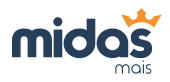
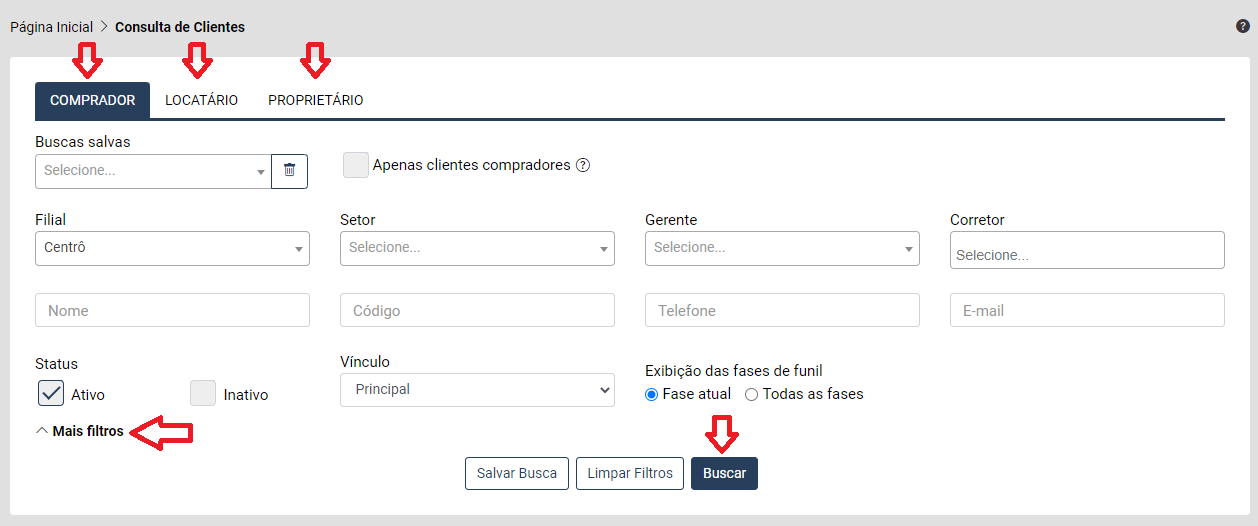
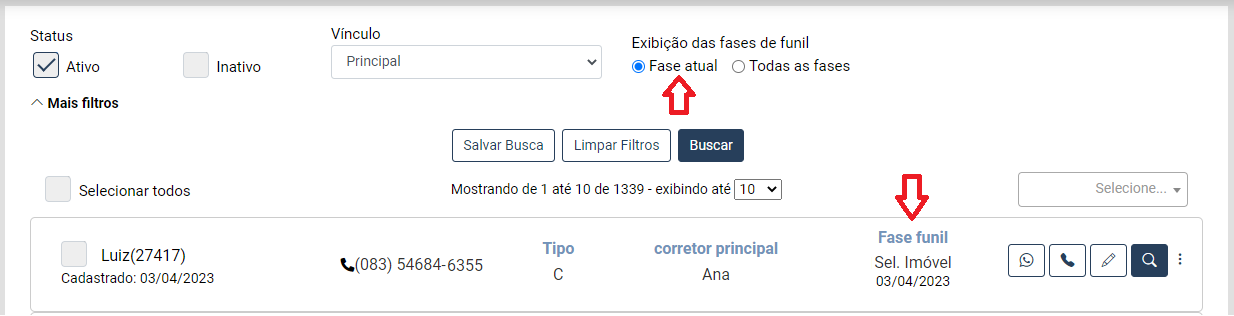

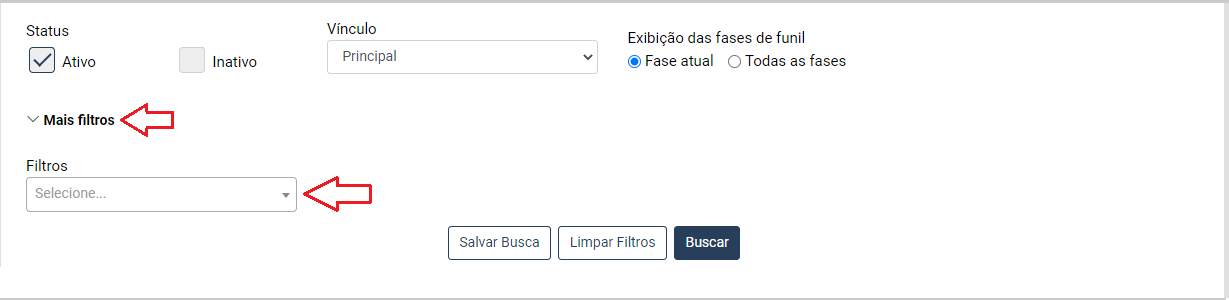
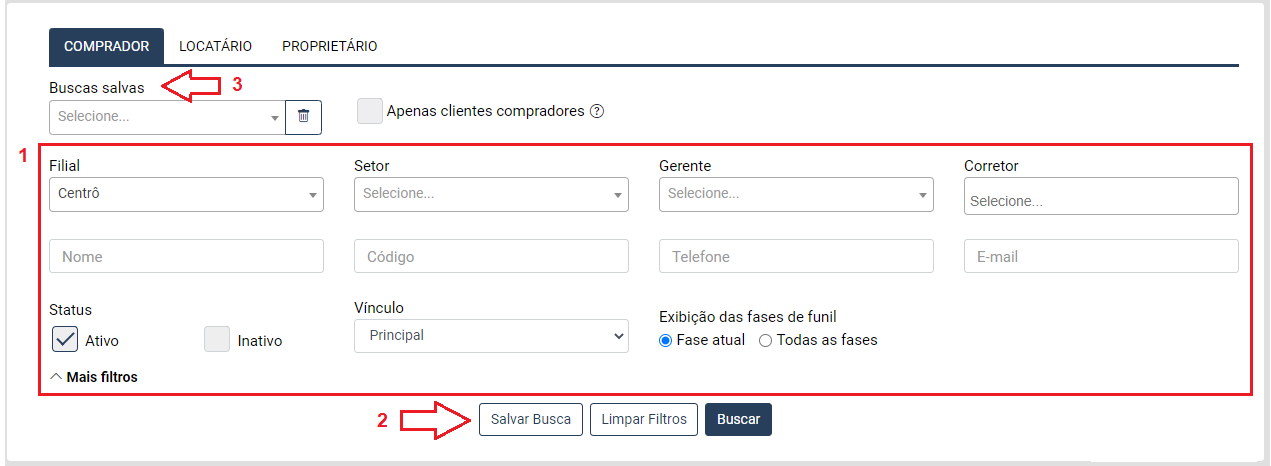
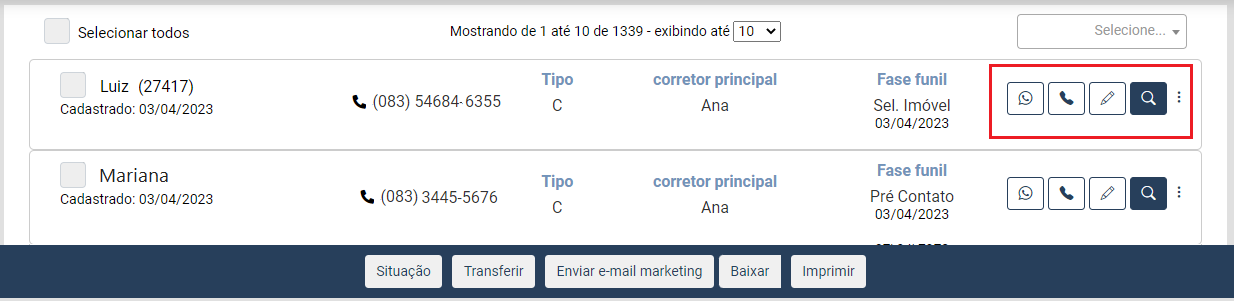
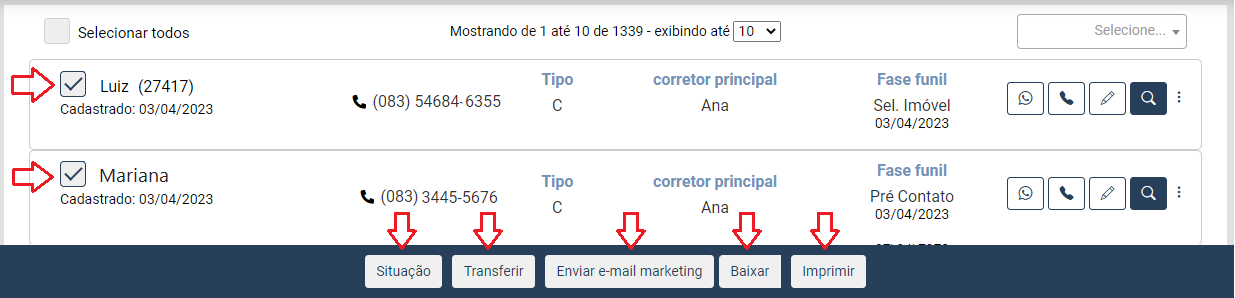
Deixe um comentário